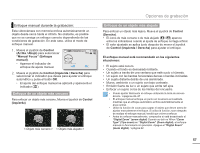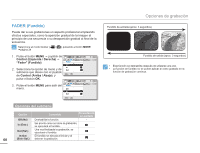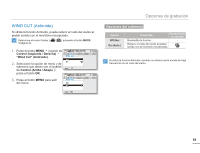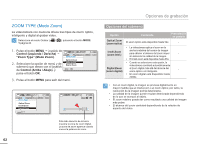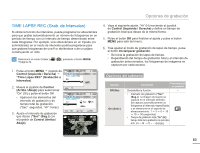Samsung SMX-F50SN User Manual (user Manual) (ver.1.0) (Spanish) - Page 66
DIGITAL EFFECT (Efecto digital), Ejemplos de 10 opciones de efecto digital
 |
UPC - 036725303942
View all Samsung SMX-F50SN manuals
Add to My Manuals
Save this manual to your list of manuals |
Page 66 highlights
DIGITAL EFFECT (Efecto digital) Utilizar la función de efecto digital proporciona a la grabación un aspecto creativo. Seleccione el modo Grabar ( / ) pulsando el botón MODE. página 24 1. Pulse el botón MENU joystick de Control (Izquierda / Derecha) "Digital Effect" (Efecto digital). 2. Seleccione la opción de menú y de submenú que desee con el joystick de Control (Arriba / Abajo), y pulse el botón OK. STBY 0:00:00 [475Min] Digital Effect Off BLK&WHT Sepia Exit 3. Pulse el botón MENU para salir del menú. Ejemplos de 10 opciones de efecto digital Off (No) Deshabilita la función. BLK&WHT (B y N) ( ) Cambia la imagen a blanco y negro. Sepia ( ) Este modo le da a la imagen un color marrón rojizo. Negative (Negativo) ( ) Invierte los colores y el brillo, creando el aspecto en negativo. Opciones de grabación Art (Arte) ( ) Añade efectos artísticos a una imagen. Emboss (Relieve) ( ) Este modo crea un efecto 3D (relieve). Mosaic (Mosaico) ( ) Aparece en la imagen una superposición en mosaico. Mirror (Espejo) ( ) Este modo corta la imagen por la mitad y la duplica en la otra mitad. Pastel ( ) Este modo aplica un efecto pastel pálido a la imagen. Cosmetic (Cosmético) ( ) Este modo ayuda a ajustar las imperfecciones faciales. Step printing (Estroboscópico) ( ) Técnica de grabar la imagen en segmentos. Las funciones Mosaic (Mosaico), Step printing (Estroboscópico), Mirror (Espejo) sólo funcionan en modo 4:3. 59